如何用手机设置k2桥接 斐讯K2无线路由器无线桥接连接方法
日期: 来源:龙城安卓网
如今随着无线网络的普及和发展,越来越多的人选择使用无线路由器来连接互联网,有时候我们可能会遇到一些特殊的情况,比如需要将斐讯K2无线路由器设置为桥接模式来连接其他设备。如何使用手机来进行这样的设置呢?本文将详细介绍如何通过手机设置K2桥接,让您轻松实现无线桥接连接。无论您是初次接触无线网络,还是已经有一定经验,都能够从本文中获得实用的操作指南。让我们一起来了解吧!
斐讯K2无线路由器无线桥接连接方法
操作方法:
1.路由器连接电脑,这里用的是台式电脑。如果是笔记本手机可以用无线。
路由器lan口连接到电脑的网卡。如图:白色的口

2.打开电脑上的浏览器,在地址栏里面输入路由器的登录地址。这个斐讯k2登录地址是192.168.2.1,也可以输入路由器背面的p.to。
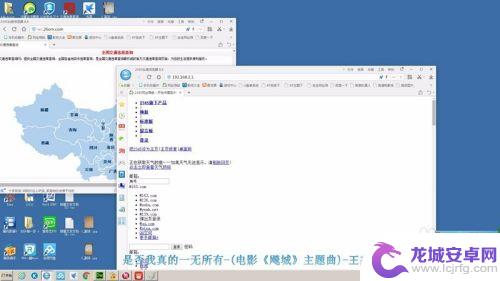
3.点击快速配置
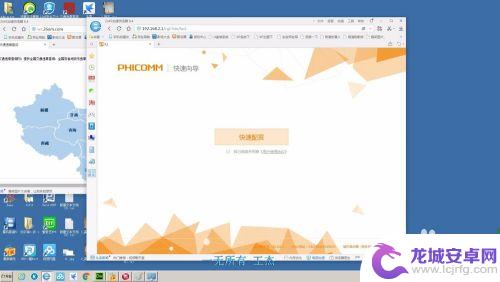
4.选择上网方式,这里面是桥接,所以这个地方改成自动获取,然后下一步。
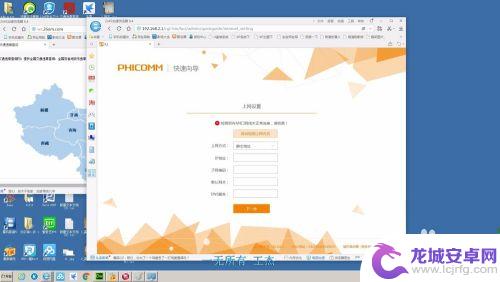
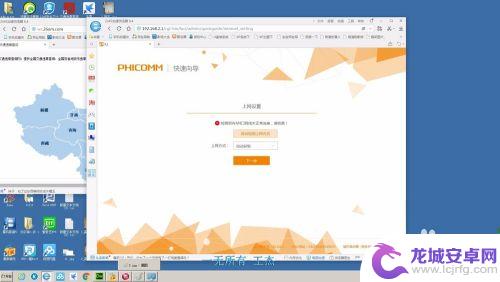
5.这里是修改无线名称,可以看到2个无线选项。可以设置2个不同的信号名称,一个是2.4G,一个是5G。可以设置一样,也可以设置成不同名称和密码。下面有个选项“管理员密码与2.4G无线密码相同”如果打勾密码就和2.4g无线密码相同,不建议这么设置。保存生效。
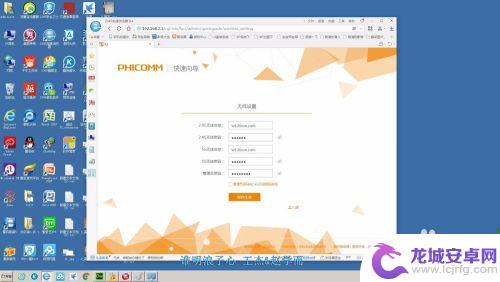
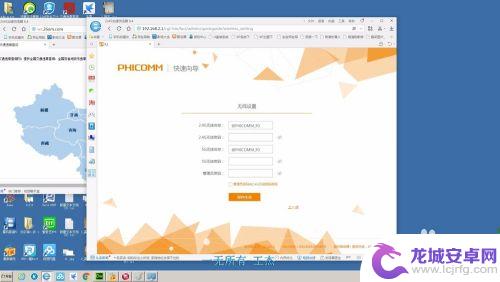
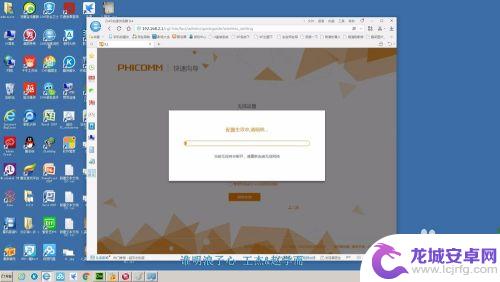
6.完成设置后可以看到已完成设置的字样。下面才是桥接的设置。点击,更多设置,再点击高级设置。左侧有个无线扩展
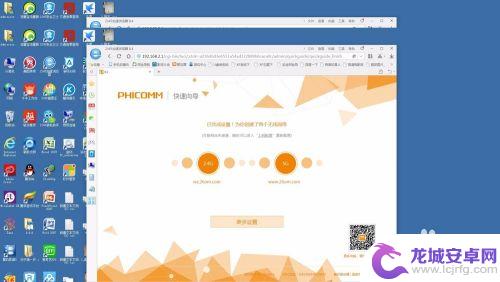
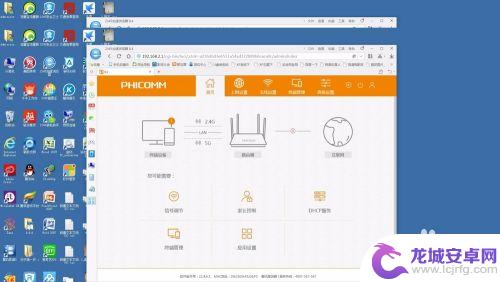
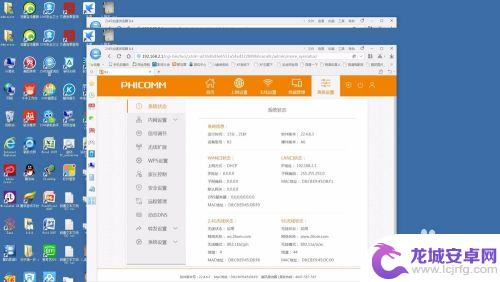
7.点击开启,有个放大镜样的图标(在网络名称后面)。点击后出现很多信号
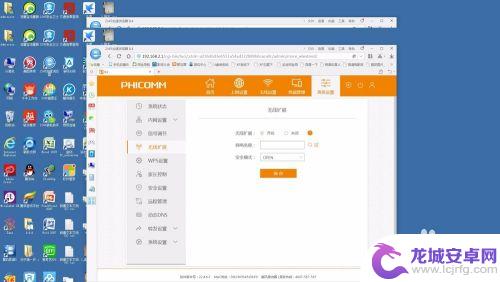
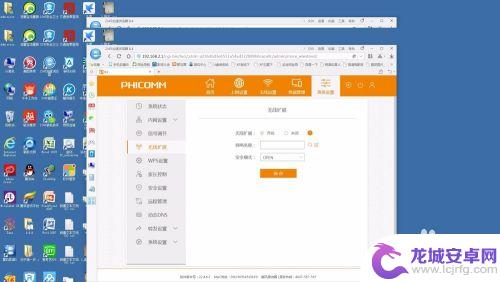
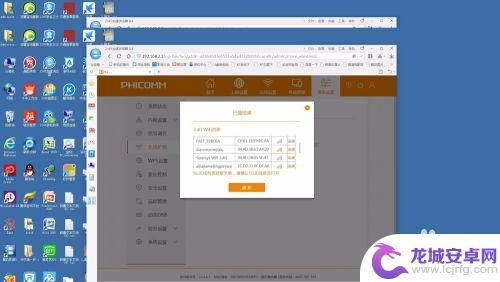
8.选择需要连接的无线网名称,点击连接。如果有密码,需要输入密码,然后保存。

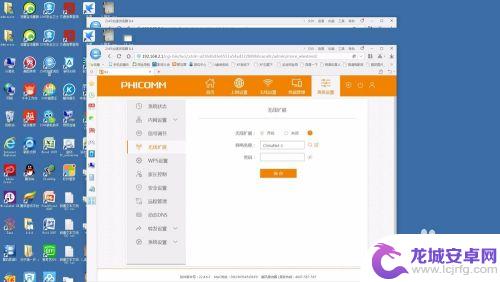
9.保存好了,查看一下系统状态,wan口状态有地址,一般就说明连接好了。就可以上网了,试试吧
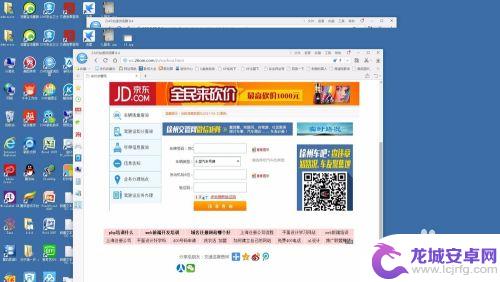
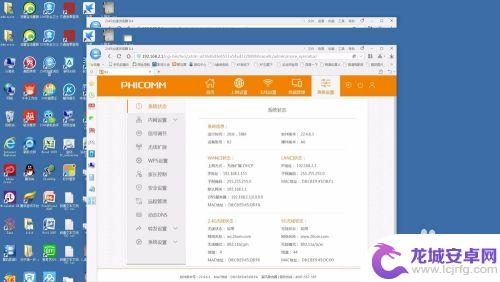
以上就是如何用手机设置K2桥接的全部内容,如果还有不理解的用户可以根据小编提供的方法进行操作,希望这篇文章能够对大家有所帮助。












